Slik limer du alltid med vanlig tekst uten formatering i Microsoft Word

Microsoft Word er trolig det beste verktøyet for forfattere. Noen mennesker trenger imidlertid forskjellige alternativer for å gjøre forskjellige ting. For eksempel limer du ofte tekst fra andre programmer som nettleser som Google Chrome eller Mozilla Firefox. Når du leter inn tekst som har et annet format enn det standard Microsoft Word-formatet, holder det formatet til kildeprogrammet. Hvis du vil lime det inn som Kun tekst uten formatering, her er hva du må gjøre.
La oss anta at du må lim inn litt tekst fra Google Chrome til Microsoft Word. Teksten i Google Chrome har et BOLD og ITALIC-format. Du trenger imidlertid ikke en slik formatering i Microsoft Word. Du kan lime inn teksten i Word og gjøre bruk av Lim inn alternativer for å fjerne formatet og beholde standardteksten som du har angitt i Microsoft Word.
Det fungerer perfekt når du trenger å gjøre det en eller to ganger. Men hvis du ofte limer inn tekst fra et annet program, og du aldri vil beholde formateringen, kan du angi Bare hold tekst som standardinnstilling.
Lim inn bare tekst uten formatering i Word
For å gjøre dette til standardinnstilling, åpne Microsoft Word og gå til Fil > alternativer.
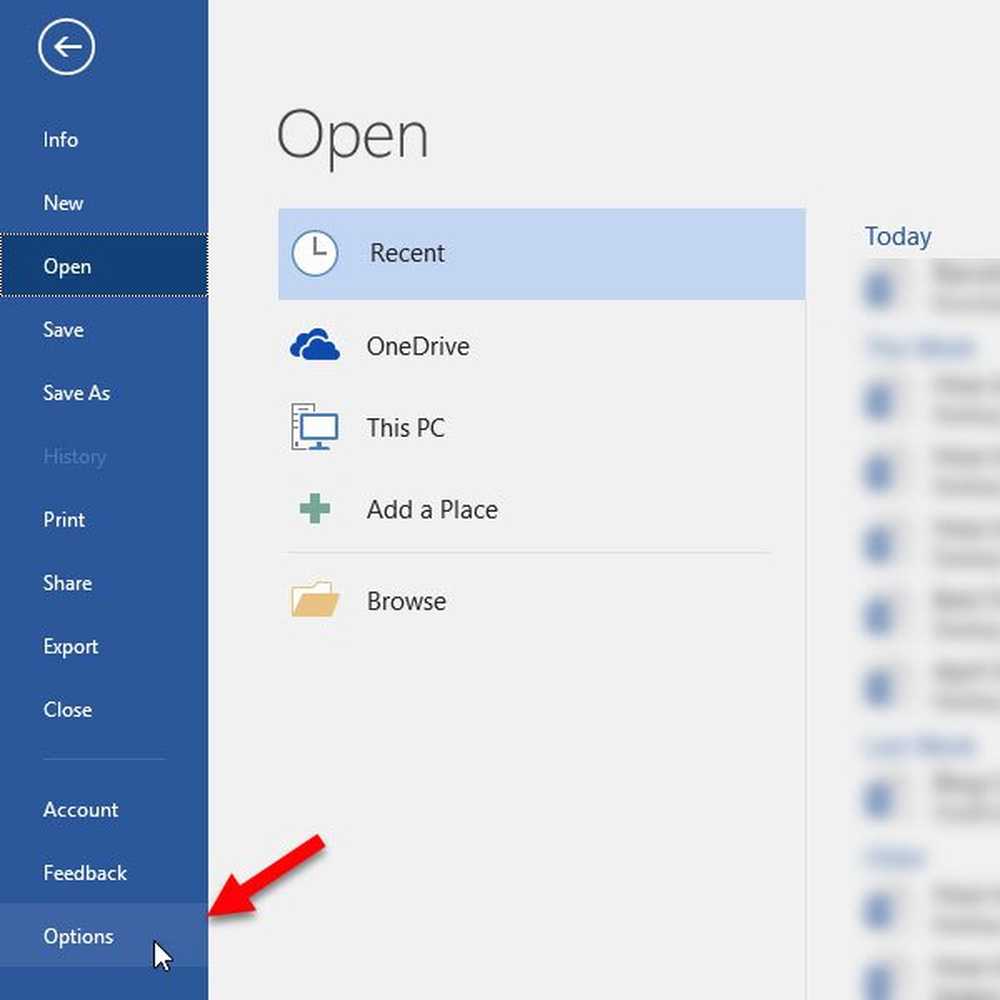
- Legge inn i samme dokument
- Legge mellom dokumenter
- Legge mellom dokumenter når stildefinisjonskonflikt
- Pasting fra andre programmer
Alle har tre alternativer, og de er som følger-
- Hold kildeformatering (standard)
- Merge formatering
- Bare hold tekst
Som du vil fjerne formatering som standard, må du angi det tredje alternativet, som er Bare hold tekst.

Det er alt!
Håper denne enkle endringen vil være nyttig for deg. Dette trikset fungerer jevnt i Microsoft Word 2016 også.
Dette innlegget viser hvordan du kopierer og limer som vanlig tekst i Chrome, Firefox-nettlesere.



